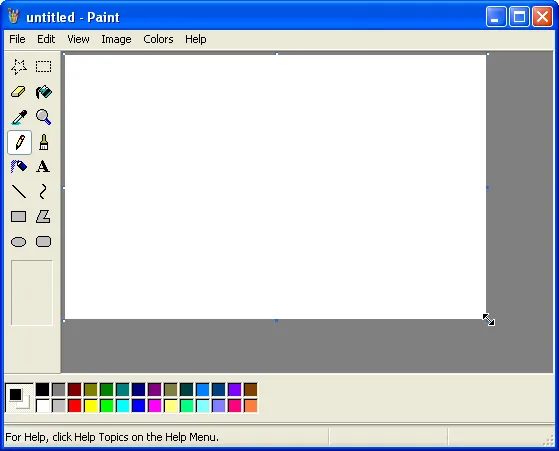MS Paint er en ikonisk Windows-app, der simpelthen nægter at dø. I en tid med Photoshop og Canva fortsætter MS Paint med at vinde hjerter for sin enkelhed og brugervenlighed. Du vil ikke tro det, men jeg bruger den stadig til at ændre størrelsen på billeder. Hvorfor gør jeg det? Fordi jeg er færdig, når Photoshop er klar til at arbejde. Derfor kom flere TW-læsere til os og spurgte efter en passende MS Paint-lignende app til Android-telefoner.
Vi gennemgik nogle muligheder og fandt disse seks apps, der yder OG retfærdighed. Vi ønsker at efterligne funktioner som brugervenlighed, grundlæggende tegning, strækning, ændring af størrelse, kopiering af dele af billeder og indsættelse af dem osv. Desuden har Microsoft aldrig udgivet en MS Paint-app til Android, så alle, der påstår noget andet, lyver som gale. Fald ikke for malware-apps. Når det er sagt, så lad os komme i gang.
Læs også: Få Microsoft Paint til Mac med disse 5 apps
Microsoft Paint-app til Android 1. Whiteboard
Den første app på denne liste, Whiteboard, er en ret simpel app, der tilbyder de mest basale værktøjer, der ligner MS Paint. Ligesom MS Paint får du et penneværktøj med forskellige størrelser, et formværktøj med et par grundlæggende former, et tekstinputværktøj og et farvehjul. Det er alt, hvad du får med denne app, og hvis du bare ønsker at skrible for at holde fingrene beskæftiget, er Whiteboard noget for dig.
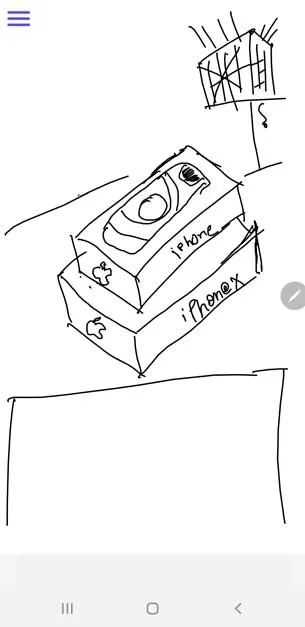
Da det er en app på basisniveau, har den ikke smarte funktioner som lag, forskellige pensler osv. Men de apps, der er nævnt nedenfor, tilbyder disse funktioner. Whiteboard er en gratis app i Play Store.
Download Whiteboard (gratis, annoncer)
2. Paintastic
Paintastic kommer med en række pensler i forskellige former og stilarter at vælge imellem. Der er en hel del effekter at udforske som sløring, kontur, prægning og endda neon. Kan du ikke lide penslen? Du kan ændre dens form, størrelse, tykkelse og meget mere. Bemærk, at fortrydelsesmuligheden kun kan gå 5 skridt tilbage.

Læs også: Bedste Windows-programmer til at fikse døde eller fastlåste pixels
Der er en række former at vælge imellem, som gør det nemt at placere foruddefinerede objekter i dine malerier og skitser. Farver kan nemt vælges med gradienter. Andre værktøjer omfatter et markeringsværktøj til at flytte og lege med billeder og objekter, filtre og effekter.
Paintastic er reklamefinansieret og kommer med et in-app-køb, der fjerner alle reklamer og låser op for alle figurer for 5,99 USD.
Download Paintastic (gratis, reklamer)
3. Paint til Android
Paint til Android er tættere på det originale MS Paint på Windows med hensyn til layout, men har ikke så mange funktioner som det foregående.
Der er kun grundlæggende former som blandt andet cirkler og firkanter. Der er en pensel og et viskelæder til at fjerne dit rod. Du kan hurtigt tilføje tekst, hvis du vil. Indstillingen for udfyldningsfarve vil minde dig om den tidligere. Paint til Android er reklamefinansieret, men ellers helt gratis.
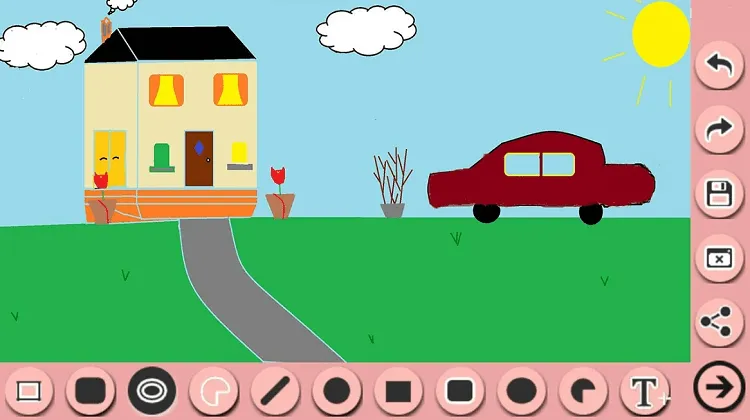
Læs også: Skab fantastisk pixelkunst med disse apps til Android, iOS og internettet
Glem ikke at gemme dit arbejde, før du trykker på tilbage-knappen. Appen vil ikke bede dig om at gemme billedet, før du afslutter. Reklamerne kan være lidt irriterende, men der er en løsning. Du skal blot deaktivere Wi-Fi og mobilt internet, før du starter appen. Så skulle det være ordnet.
Download Paint til Android (gratis, reklamer)
4. Pocket Paint
Pocket Paint er for Android, hvad MS Paint er for Windows. Den er gratis uden køb i appen eller reklamer. Det er så enkelt at bruge, at du vil blive forbløffet over, hvorfor du aldrig har fundet det før. Der er et tomt lærred, som venter på at blive fyldt ud. Et sæt værktøjer i den nederste bjælke.
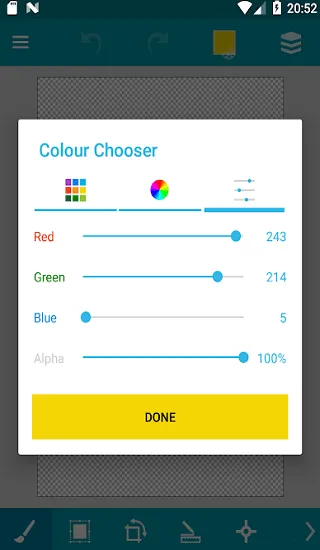
Læs også: De bedste tegneserieskaber-apps til at slippe din kreative side løs
Der er en pensel, hvor du kan styre tykkelsen og farven, et viskelæder, en linje, en masse grundlæggende former og en mulighed for at vælge og udfylde den farve, du ønsker. Kan du huske, da jeg sagde, at jeg bruger MS Paint til at ændre størrelsen på billeder? Pocket Paint har også styr på det. Der er også et stempel- og håndværktøj, men det er der nok ikke mange af jer, der vil bruge.
Pocket er nok den bedste MS Paint-app til Android på alle tænkelige måder uden alle de smarte detaljer fra de mere avancerede apps, som jeg vil dele nedenfor.
Download Pocket Paint (gratis)
5. Tayasui Sketches
Den næste app på listen, Tayasui Sketches, kan prale af pensler, der er på niveau med professionel software som Adobe Sketchbook, men holder det hele enkelt. Appen giver dig flere lærredsmuligheder at vælge imellem, som giver dig mulighed for at skabe din kunst i liggende eller stående tilstand. Appen har også en lagfunktion, som hjælper dig med at skabe forskellige elementer i din kunst uden at forstyrre basen.
Når vi taler om pensler, får du en bred vifte lige fra den ultrafine markør til fyldepennen, og du kan ikke kun bruge disse pensler til at simulere naturlige streger, men du kan også tilslutte en Wacom-stylus og låse op for appens fulde potentiale.
 Appen er gratis i Play Store. Download Tayasui Sketches (gratis, annoncer)
Appen er gratis i Play Store. Download Tayasui Sketches (gratis, annoncer)
6. SketchBook
Nok med det grundlæggende. Det er tid til at dykke lidt dybere. SketchBook er en fantastisk mulighed, hvis du elsker at skitsere. En ting, som MS Paint manglede, og som en hel del mennesker syntes at klage over. Der er så mange muligheder for at tegne med blyant med former, tykkelse, streg, toner og tekstur, at det er en skitsemands drøm, der går i opfyldelse.
Jeg kan godt lide muligheden for at røre let og tegne en falmet linje eller trykke hårdt for at tegne en mørkere linje. Den er følsom over for berøring og tryk. Der er så mange pensler og blyanter at vælge imellem. Derefter kan du vende, rotere og strække billedet eller objekterne individuelt. Listen over værktøjer fortsætter, og jeg ville ønske, at Autodesk havde en guide eller noget om det.

Det tog mig noget tid at finde ellipseværktøjet, som gør det nemt at flytte omdrejningspunktet med to fingre. Der følger en lige og en buet lineal med, som du kan flytte rundt på. Nyttig til præcision. For kunstnere, der er besat af perfektion, er der symmetriindstillingen med en knap til at låse den.
Det faktum, at SketchBook er helt gratis og uden reklamer, virker meget generøst af holdet bag. SketchBook er ideel til dem, der kan lide at skitsere mere end at male og har brug for flere muligheder, end hvad MS Paint-lignende apps til Android har at tilbyde. Det betyder ikke, at den ikke er farverig. Der er nok malerpensler til at holde dig glad og i gang.
Download SketchBook (gratis)
7. MediBang Paint
Et af problemerne med MS Paint var, at det var begrænset til en enkelt platform. I en verden med cloud storage er det som at begå cyberkriminalitet. MediBang Paint er tilgængelig på både Android og iOS samt til Windows og macOS. Med et aktivt fællesskab af kunstnere, der kan lide at dele informative tutorials om, hvordan man skaber kunst, især mangakunst, ser det ud til, at MediBang har ramt alle de rigtige akkorder eller pensler! Der er over 90 at vælge imellem.
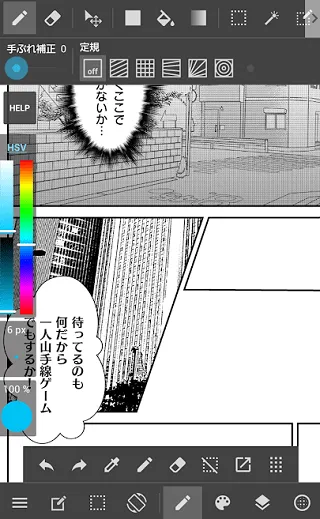
Læs også: De 7 bedste tegneapps til Windows 10 til at slippe din kreative side løs (2020)
MediBang fokuserer på tegneseriefans og kunstnere og har en brugervenlig grænseflade med en række værktøjer til din rådighed. Det, jeg godt kan lide, er muligheden for at oprette din egen genvejsmenu med værktøjer og pensler, som du bruger ofte. Sejt. Der er ingen mangel på færdige scener som et bybillede, tegneseriefonts og andre addons til at male dit mesterværk. En anden cool funktion er muligheden for at arbejde med lag.
MediBang følger den velafprøvede freemium-model med en annonceunderstøttet version og et in-app-køb på 7,99 dollars, der fjerner annoncer og låser op for flere værktøjer og pensler.
Download MediBang Paint (gratis, reklamer)
8. Ibis Paint X
Ibis Paint X er nok en af de mest populære tegneapps til Android. Den tilbyder et væld af avancerede værktøjer som f.eks. mellemrumsdetektering, stabilisering af streger, blandingstilstande, linealfunktion, lag osv. Appen har mere end 379 pensler, som giver dig nok stilarter til at genskabe enhver stil, du ønsker. Du kan tilpasse hver penselegenskab som startvinkel, tykkelse, opacitet osv. for at skabe de mest naturligt udseende penselstrøg.
Appen hævder at tilbyde en 60fps tegneoplevelse, som giver dig mulighed for at tegne problemfrit uden at opleve nogen forsinkelser. Derudover kan du optage din tegneproces, mens du skaber kunst, og lave fantastiske time-lapses til dine sociale medier.
Must Read: Sådan bruger du din telefon som tegneblok til pc’en

Appen er helt gratis og tilbyder annoncer, som kan fjernes med et engangskøb.
Download Ibis Paint X (gratis, reklamer)
MS Paint-apps til Android
Hvis du er på udkig efter en ægte erstatning, vil Pocket Paint gøre dig glad med en brugerflade, der er nem at bruge, og et sæt funktioner, der passer godt til navnet. Hvis du vil have noget mere, er Paint for Android og Paintastic begge gode muligheder, og det er mest et spørgsmål om personlig smag og præference mellem de to.
Hvis du har en skitsetegner gemt et sted i dig, så tjek Sketch ud. Hvis den kunstner har brug for opmærksomhed og et publikum, skal du vælge SketchBook. Og endelig, hvis cloud storage og understøttelse af flere platforme er det, du har brug for, er MediBang det perfekte alternativ.
Hvilken bruger du, og hvorfor? Del det i kommentarerne nedenfor.